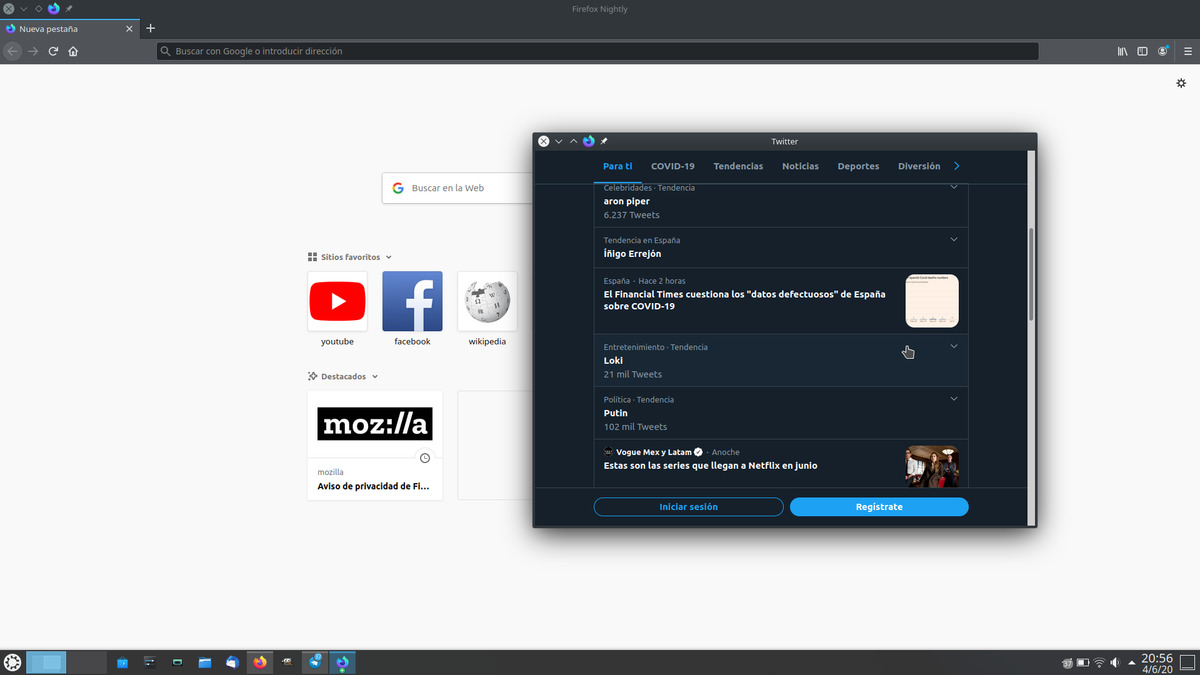
Edhe pse për mua ka ende hapësirë për përmirësim, ekziston një tipar Chrome / Chromium që më pëlqen mjaft: krijimi dhe instalimi i aplikacioneve në internet në sistemin operativ. Ajo që nuk më pëlqen është se, për shembull, ikona e dritares është akoma ikona e shfletuesit, por ato na lejojnë të instalojmë faqet e internetit si YouTube ose Twitter sikur të ishte një aplikacion desktop. Si përdorues i Firefox-it, kjo është diçka që gjithmonë e kam humbur, por Mozilla ofron një mundësi që duket mjaft e ngjashme në të Firefox.
PWAs (Aplikacione Progresive të Uebit) janë një lloj i SSB, e cila është shkurtesa për Site-Specific Browser. Kjo do të thotë: ato janë dritare të shfletuesit që nuk përfshijnë funksione vendase, përtej shfaqjes gjithmonë të së njëjtës faqe ose uebsajt në një dritare të veçantë. Kjo është ajo që mund të përdorim me Firefox, por funksioni është një nga ata që fshihen në faqen "about: config" dhe që duhet të aktivizohemi para se të bëjmë ndonjë gjë. Këtu shpjegojmë hapat për tu ndjekur instaloni aplikacione në internet me Firefox.
Si të instaloni PWA në Firefox
- Gjëja e parë që duhet të bëjmë është të shkojmë në shiritin URL dhe të shkruajmë about: config.
- Nëse është hera e parë që hyjmë, ajo na paralajmëron se është një zonë e rrezikshme. Këtu mund t'ju themi se nuk duam që të na njoftoni përsëri ose thjesht ta pranoni njoftimin.
- Sapo të futemi brenda, ne kërkojmë për "ssb" për të gjetur shfletuesin e parametrit.
ssb aktivizuar '. - Ne klikojmë dy herë në vijë për të ndryshuar nga «False» në «True».
- Ne rifillojmë Firefox.
- Tani, për të krijuar një aplikacion duhet të shkojmë në faqen e internetit nga e cila duam të krijojmë «aplikacionin tonë desktop», me thonjëza. Si një rekomandim personal, ia vlen ta bëni këtë para se të hyni në shërbim sepse në atë mënyrë dritarja do të vendosë emrin tuaj. Për shembull, nëse hyjmë në Twitter dhe më vonë krijojmë aplikacionin, ajo që do të shfaqet në shiritin e sipërm të dritares do të jetë diçka si "Twitter / Njoftimet", kur është më mirë nëse shfaqet vetëm "Twitter".
- Brenda uebit, ne shkojmë në tre pikat në të djathtë të shiritit URL.
- Ne zgjedhim opsionin që në kohën e shkrimit të jetë në anglisht dhe të thotë "Përdore këtë sit në modalitetin e aplikacionit". Dhe kjo do të ishte e gjitha.
Sapo të krijohet aplikacioni, faqja do të hapet në një dritare të veçantë dhe të veçantë të shfletuesit, pa opsionet e navigimit siç shpjegohet më sipër. Në Windows duhet të krijoj një shkurtore, por personalisht është diçka që nuk ka ndodhur në testet e mia. Ajo që bën është që logoja e shërbimit të shfaqet në shiritin e poshtëm. Sa i përket Linux, nuk krijohet asnjë ikonë dhe ne do të duhet menaxhoni aplikacionet e instaluara nga menyja e re Shfaqet në hamburger nën emrin "Sites in App Mode".
Një tjetër gjë që punon më mirë në dritare është se, meqë ikona e shiritit është favorizuesi i uebit, ajo ndan dritaret e Firefox. Në disa shpërndarje Linux, ajo shfaqet si një dritare Firefox, që do të thotë se mbivendoset me të njëjtën ikonë sikur të ishte një dritare e re.
Çinstalimi i aplikacioneve
Çinstaloni aplikacionet Asshtë aq e thjeshtë ose më shumë sesa në Chrome / Chromium: ne thjesht duhet të shkojmë në seksionin "Sites in App Mode" dhe të klikojmë në "x" që shfaqet pranë webapp. Nëse i fshijmë të gjithë, opsioni do të zhduket, por përsëri do të jemi në gjendje të instalojmë të gjitha aplikacionet që duam, nëse nuk bëjmë anasjelltas të hapave 1 deri në 5 të udhëzuesit të mëparshëm.
Ky funksion është në dispozicion që nga Firefox 73, domethënë që nga shkurti dhe që atëherë është në fazën eksperimentale. Nuk mendoj se është e nevojshme të shpjegohet se çfarë do të thotë etiketa "eksperimentale", por ne do të paralajmërojmë se mund të hasim mete që zvogëlojnë përvojën e përdoruesit. Për shembull, në Firefox 77 unë kam hequr të gjitha aplikacionet dhe opsioni "Sites in App Mode" nuk u zhduk, gjë që e bën të qartë se funksioni duhet të përmirësohet. Kjo është diçka që nuk ndodh në Firefox 79 Nightly.
Pa dyshim, kur Mozilla përmirëson funksionin dhe e aktivizon atë zyrtarisht, është diçka që shumë prej nesh do ta përdorin. Në Linux, minimumi ata duhet të na shtyjnë të krijojmë një shkurtore për të hapur aplikacionet nga lëshuesi i aplikacionit. A do të jetë një tipar i veçuar për Firefox 80?
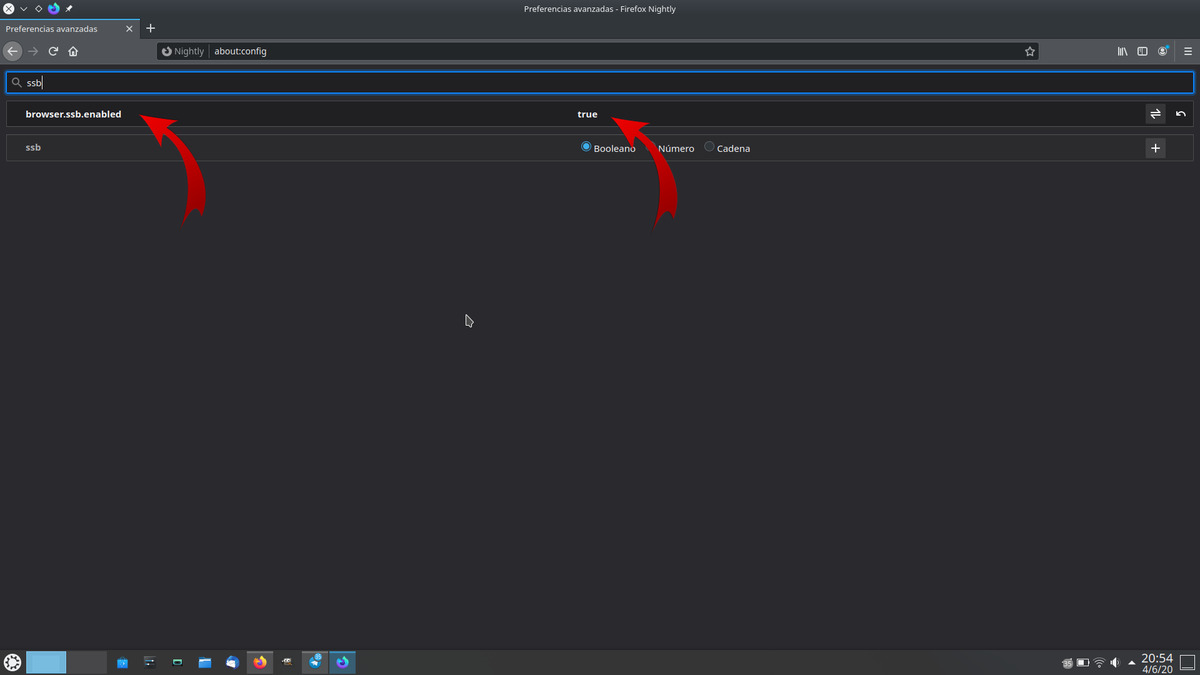
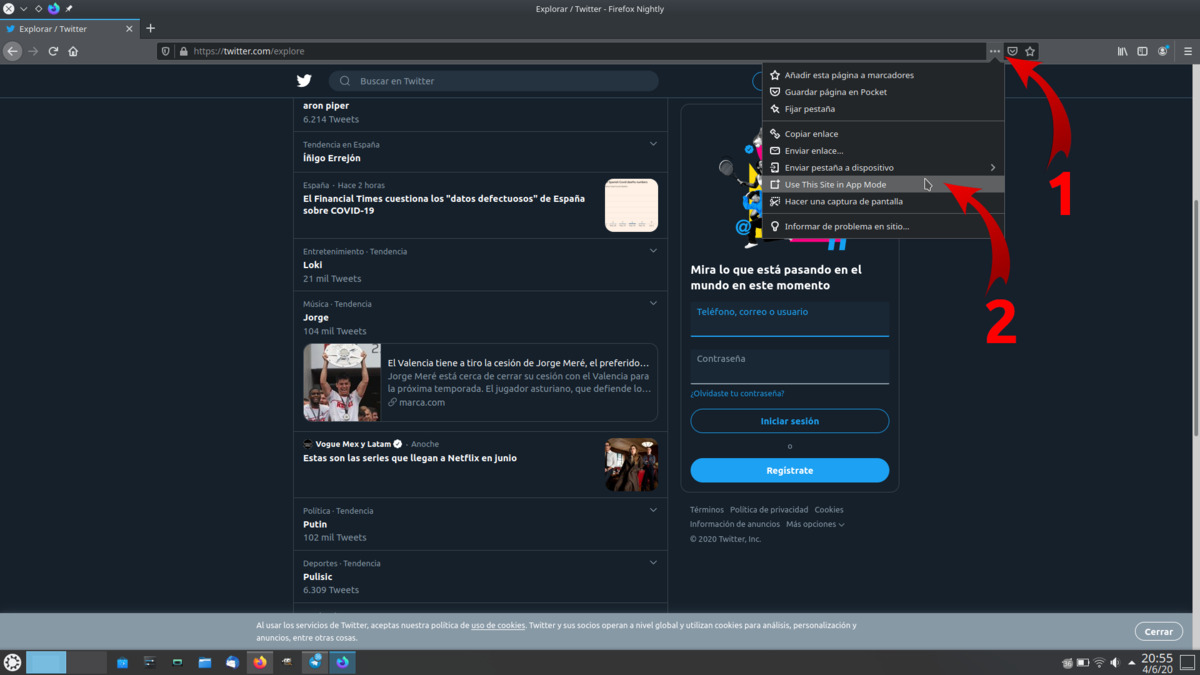
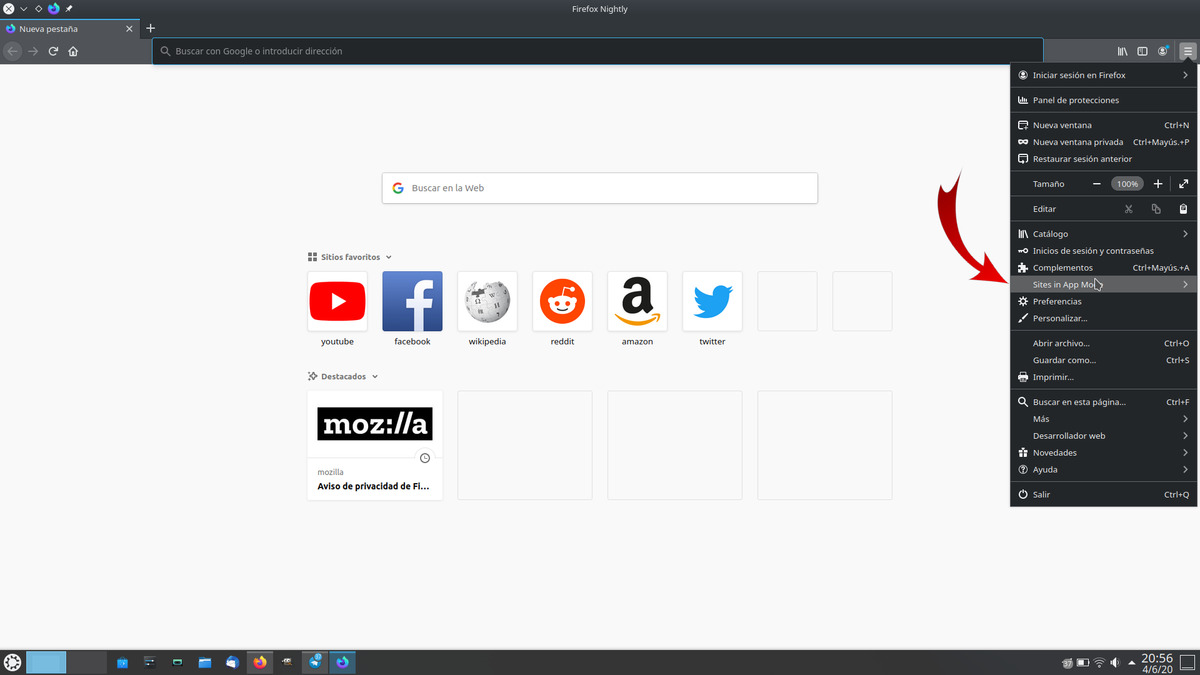
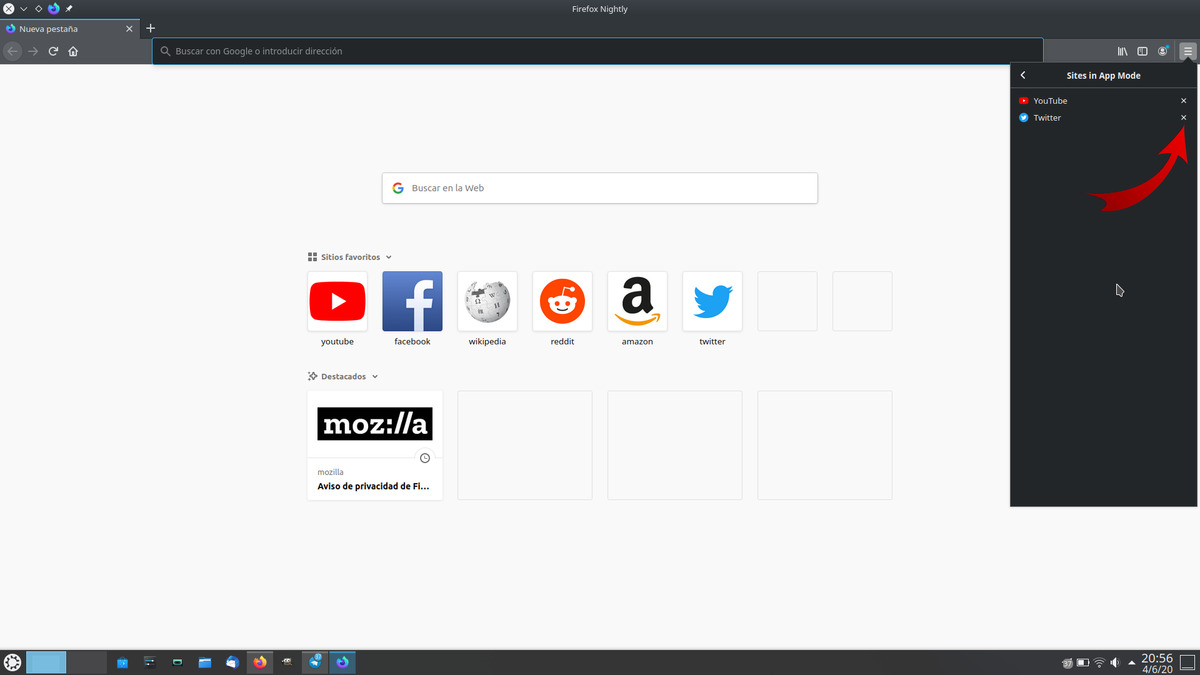
Ky funksion është me të vërtetë një domosdoshmëri për të gjithë ata që e njohin atë, për shembull unë kam një webapp për të pasur Office Online në meny dhe është i mrekullueshëm ... Por për shkak të kufizimit që shpjegohet në artikull nuk kam qenë në gjendje të krijoj duke përdorur Firefox por përkundrazi unë duhej të krijoja me Chromium (është e vetmja gjë për të cilën përdor Google () Google, për të hyrë në shërbimet e Microsoft nga Linux ... Gjithçka është për qëndrueshmëri) ñ.
ajo gjë që postove nuk ekziston më në v105.0